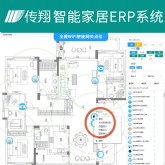本文详细介绍iData手持移动终端恢复出厂设置过程,让手持机处于出厂时的“状态”,以解决因为手机使用过程中出现的各种问题。比如因为忘记解锁图案多次输入造成的“图案解锁尝试次数太多被锁”的原因。
注意:以下情况不适用组合键恢复出厂
开机卡在以下界面,且左右侧键都不能切换光标位置

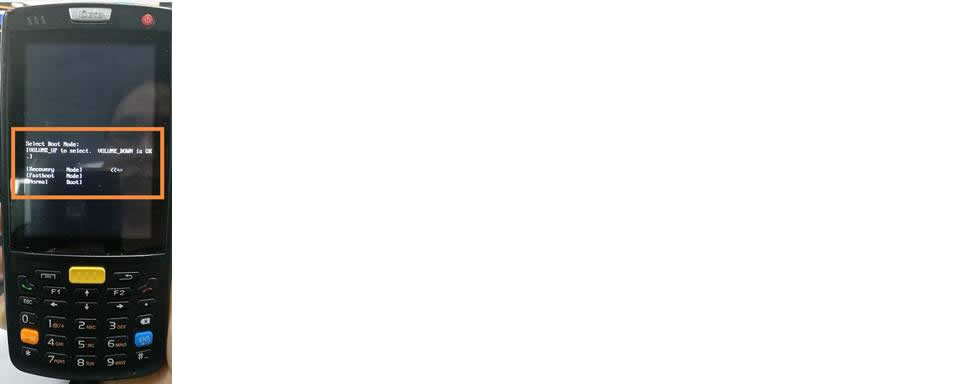
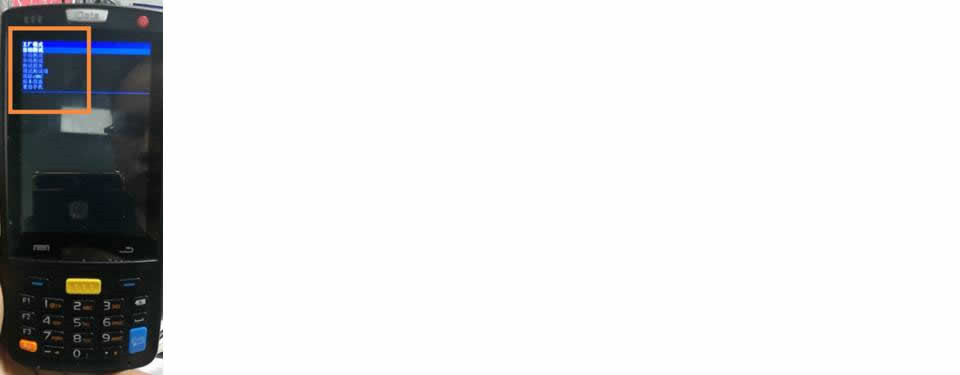
该异常为长期跌落或挤压侧键造成的按键变形造成(硬件问题),只能重新调节侧键(一般为客户返厂更换侧键配件)
如手机能进入recover模式,且左右侧键可正常切换光标可参照以下顺序进行“恢复出厂设置”!
1,进入recover模式:
设备关机后同时按住电源键和左侧扫描键(同时按住电源键和右侧扫描键为进入工厂测试模式,部分型号组合键可能相反,请更换组合键 电源键 右侧扫描键进入recover),如下图
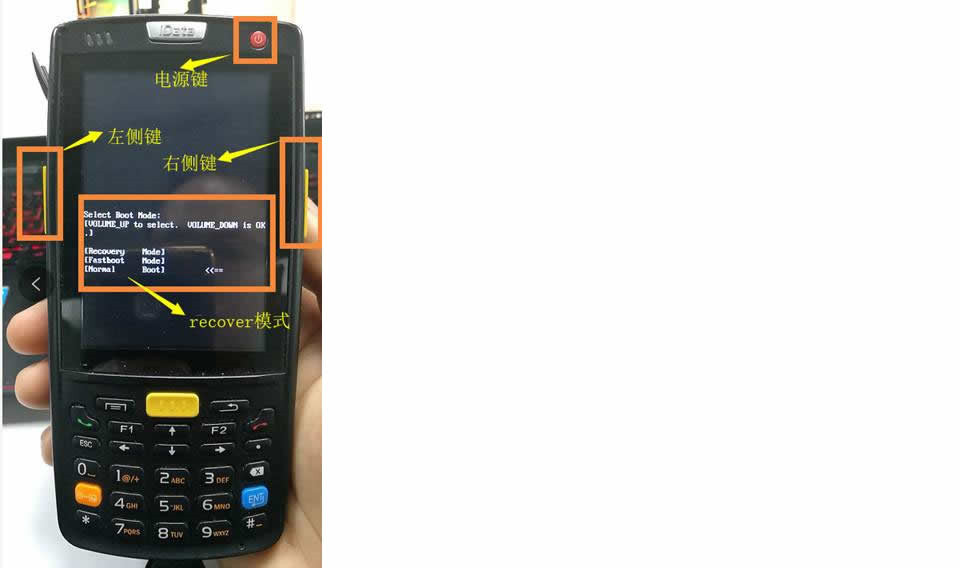
注意:部分型号可能出现以下界面,操作字体小一些,实际效果一样。另有部分机型直接进入小机器人界面,可点下电源键键或者Menu键进入下一个界面。
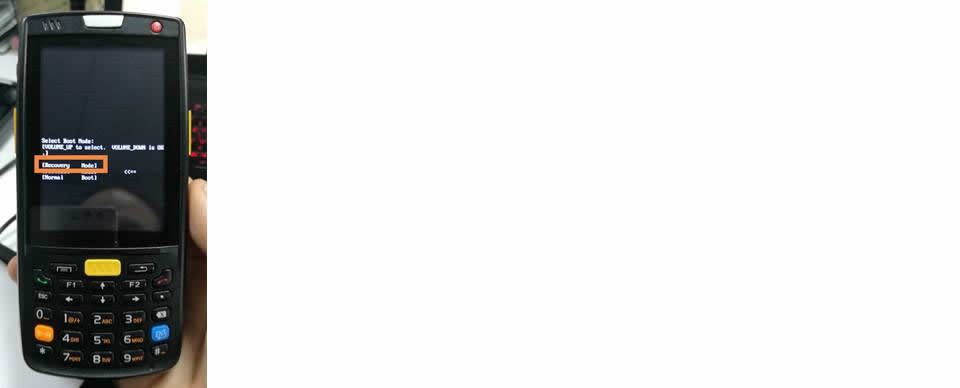
2,使用左右扫描键切换光标箭头至Recovery Mode处,按压电源键进入。进入以下界面(部分设备可能直接跳过这个界面)。

3,点击Menu进入下一个界面。如下图
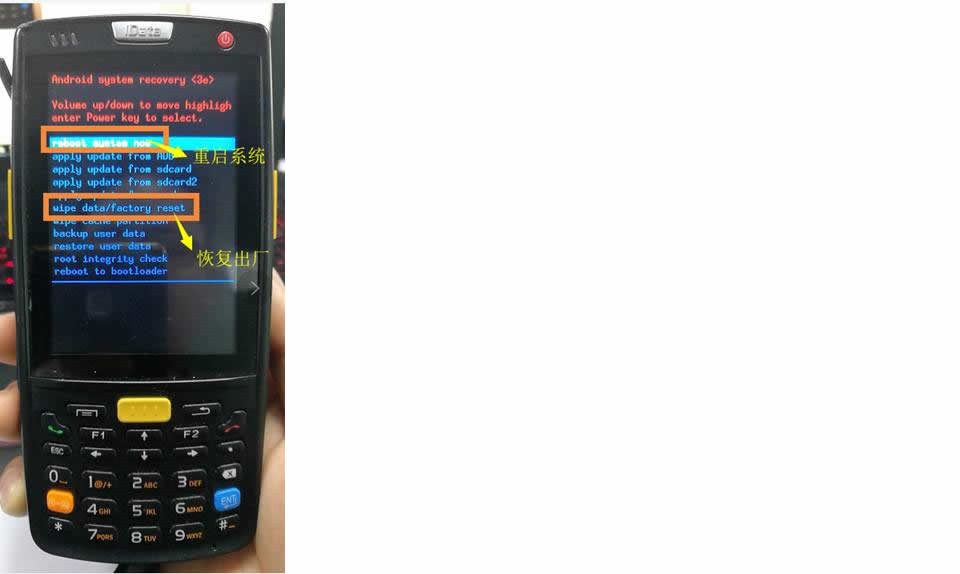 4,使用方向键切换到wipe data/factory reset处(95W无方向键可使用左右扫描键切换),按电源键(或Enter键)进入下一个界面,如下图。
4,使用方向键切换到wipe data/factory reset处(95W无方向键可使用左右扫描键切换),按电源键(或Enter键)进入下一个界面,如下图。
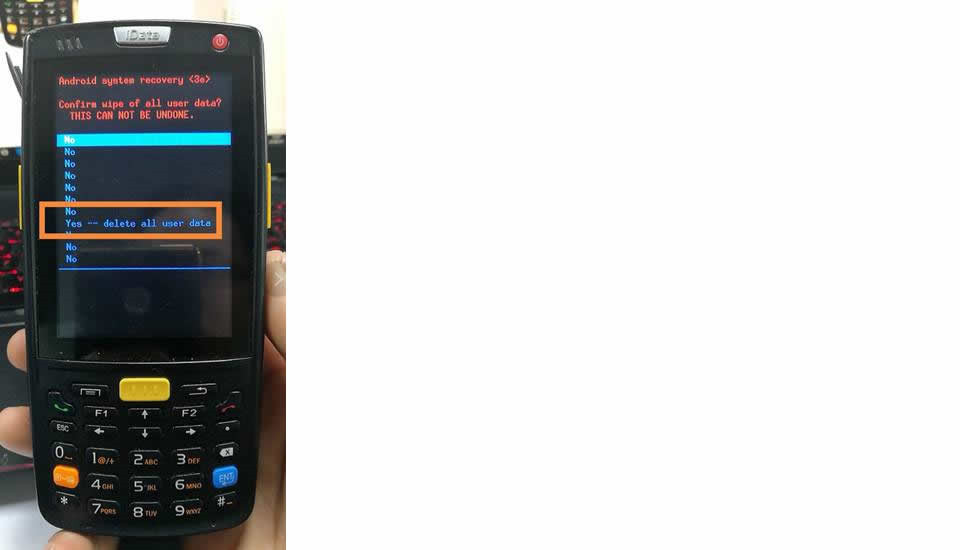
5,使用方向键切换到YES--all user date,s使用电源键(或Enter键)进入
(95W无方向键可使用左右扫描键切换),恢复完成后如下图,使用电源键(或者enter键)重启即可
 完成后选择reboot system now 重启完成即可
完成后选择reboot system now 重启完成即可
注意:部分老旧型号无YES选项,该旧机型无法使用组合键恢复出厂,请联系当地技术人员或者返厂刷机。